管理ページにメッセージを表示してシステム管理者へ周知する方法
ファイアウォールの運用は設定変更が頻繁に行われるのが常だ。
特に厳しくしていればいるほど、頻繁にすることになる。
特殊な設定方法をしている場合や運用変更、障害発生時に効率的に情報周知できるようにしたい。
バナーとメッセージ機能を使うことでこれが実現できる。
設定方法
[Device] → [セットアップ] → [管理]の「バナーとメッセージ」を表示
設定方法は見たシンプルで簡単だ。
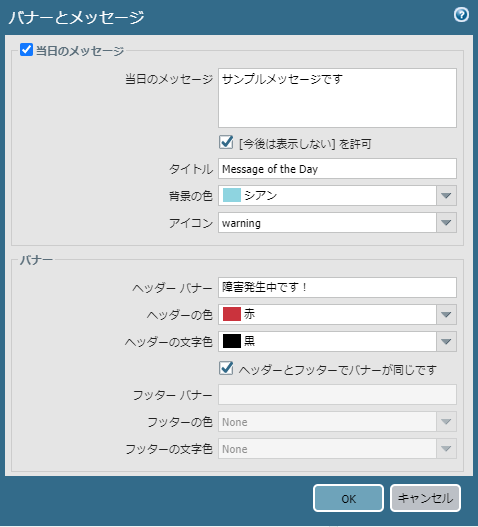
当日のメッセージは、ログインした直後に大きくポップアップが表示させることができる。
例えばこういった具合だ。
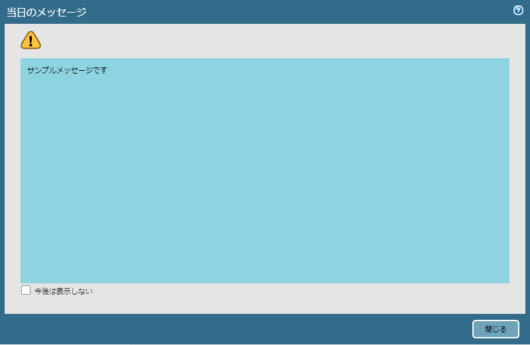
これであれば、気付かなかったということは防げるだろう。
サンプルではアイコンを「Warning」に選択しているが、これはほかにも内容に合わせて数種類から選択できる。
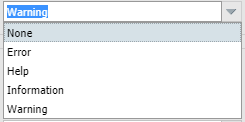
バナーはこういった形で設定できる。
ヘッダーとフッターで分けて表示させることも可能だ。

この機能は使ったことがないと良さがイマイチわからないが、一度使うと癖になる。
是非一度試してみてほしい。
Paloalto PAシリーズを極める最短ルート
自宅で学習している場合は、ヤフオク!などで中古のPaloaltoファイアウォールを自己学習用に購入しておくことをオススメする。
何故ならセキュリティにおいて、概念としては理解できても、ではそれをどうすれば実装できるのかも同時に習得しておかねれば現場で活躍することはできないだろう。
しかし重要インフラに位置する機会がおおいPaloaltoファイアウォールを安易に操作するのは困難だ。
自宅環境に1台テスト用があればそれらの問題を解決できるだろう。
予算に余裕がある場合はPA220を持っておくことをおススメする。
PA200とPA220では、機能こそ同じだがハードウェア性能が全く異なるのだ。
PA200はとにかく遅いと感じるだろう。この待ち時間が学習意欲をそいでしまうならばPA220だ。
しかしPA200でもできることは同じなので、それで十分ならば安価な方がよいだろう。
PAシリーズを安価にGETする
PA-200は2018年10月31日に販売終了(EOL)になったため正規では購入できない。
しかし中古市場には安価に存在しており、入手可能だ。




コメント